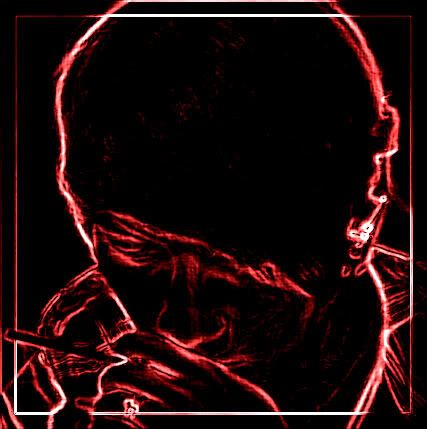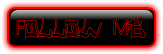Langkah Pertama
Caranya adalah sebagai berikut :
1. Login ke Akun Blogger anda masing-masing.
2. Klik Design or Rancangan, kemudian pilih Edit HTML
3. Centang (Expand Widget Template)
4. Untuk keamanan lebih baik kita (Download Template Lengkap)
5. Gunakan (Ctrl+F) or (Alt+E+F) untuk memudahkan pencarian.
6. Cari kode css bagian header seperti dibawah ini :
/* Header =================================== */
#header-wrapper {
width:900px;
margin:0 auto 0px;
background:$bgheadercolor
height:190px;
}
#header-inner {
width:900px;
background-position: center;
margin-$startSide: auto;
margin-$endSide: auto;
}
#header {
margin: 0px;
text-align: left;
color:$pagetitlecolor;
}
7. Hapus kode css diatas kemudian ganti dengan kode css dibawah ini :
/* Header =================================== */
#header-wrapper {
width:1000px;
margin:0 auto 0px;
background:$bgheadercolor
height:190px;
}
#head-inner {
width:500px;
background-position: left;
margin-left: auto;
margin-right: auto;
float:left;
}
#header {
margin: 0px;
text-align: left;
color:#ffcc66;
}
#r_head{
width:500px;
float:left;
padding-top:10px;
}
NB:
♪ Perhatikan kode-kode yang berwarna, terutama pada ukurannya, ganti ukuran tersebut sesuai dengan keinginan anda.
♪ width:1000px; : merupakan ukuran header secara kesuluruhan
♪ #header-inner {
width:500px; : merupakan ukuran header yang baru tempat menampilkan gambar pada header
♪ #r_head{
width:500px; : merupakan ukuran bagian header sebelah kanan (yang baru anda tambahkan). Bagian inilah nantinya dapat anda tambahkan widget-widget pilihan anda.
Langkah Kedua :
1. Cari kode seperti dibawah ini :
(Header)' type='Header'/>2. Hapus kode tersebut kemudian ganti dengan kode dibawah ini :
</b:section>
</div>
<div id='header-wrapper'>3. Klik tombol Simpan Template
<div id='head-inner'>
<b:section class='header' id='header' maxwidgets='1' showaddelement='no'>
<b:widget id='Header1' locked='true' title='Title blog anda (Header)' type='Header'/>
</b:section>
</div>
<div id='r_head'>
<b:section class='header' id='header2' preferred='yes'/>
</div>
</div>
4. Sekarang coba anda lihat Rancangan pada bagian Elemen Halaman jika berhasil anda akan melihat tampilan baru pada bagian header blog anda. Silahkan anda isi sesuatu pada header bagian kanan tersebut.
5. Tampilan Elemen Halaman akan terlihat seperti gambar dibawah ini :
♂ Good Luck ♀
Semua ini adalah apa yang pernah aku cobain sendiri . . dan aku dapat/mengerti dari teman2 blogger lainnya karena aku hanya seorang blogger pemula yang ingin mengetahui lebih banyak hal lagi . . . . Thank's